Excel ROW ֆունկցիա
Excel- ն ROW գործառույթ վերադարձնում է տեղեկանքի տողի համարը:

շարահյուսություն
=ROW ([reference])
Արձանագրություններ
Մանրամասն (կամավոր կերպով ընտրած). Դա բջիջն է կամ բջիջների շարք, որոնք ցանկանում եք ստանալ շարքի համարը:
- Եթե հղման պարամետրը բաց է թողնվել, ապա դա ենթադրում է, որ հղումը բջջային հասցե է, որում ներկայումս հայտնվում է ROW գործառույթը:
- Եթե հղումը բջիջների շարք է, որոնք մուտքագրվել են որպես ուղղահայաց զանգված (ասում է =ROW(F5:F10)), այն կվերադարձնի տիրույթի առաջին բջիջի տողի համարը (արդյունքը կլինի 5):
- Հղումը չի կարող ներառել բազմաթիվ հղումներ կամ հասցեներ:
Վերադարձի արժեքը
ROW գործառույթը կվերադարձնի մի թիվ, որը ներկայացնում է հղման տողը:
Օրինակներ
ROW գործառույթը շատ պարզ է և օգտագործման համար դյուրին Excel- ի մեր ամենօրյա աշխատանքում: Այս բաժինը պատրաստվում է ձեզ ցույց տալ ROW գործառույթի մի քանի օրինակներ, որոնք կօգնեն ձեզ հետագայում հեշտությամբ հասկանալ և օգտագործել այն:
Օրինակ 1. Excel- ում ROW գործառույթի հիմնական օգտագործումը
Ընտրեք բջիջ և մուտքագրեք բանաձև =ROW() դրա մեջ անմիջապես կստանա այս բջիջի տողի համարը:
Ինչպես ցույց է տրված ստորև նշված նկարը, պատճենեք ներքևի բանաձևը E3 բջիջում և արդյունքը կվերադարձվի որպես թիվ 3
=ROW()
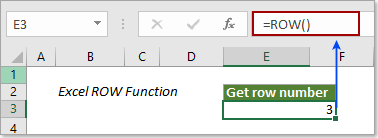
Եթե ROW գործառույթում նշեք բջիջի հղումը, օրինակ =ROW(G103), այն կվերադարձնի տողի համարը 103, ինչպես ցույց է տրված նկարում:
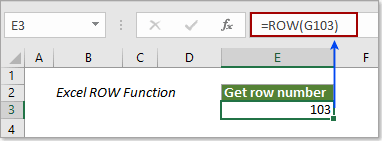
Օրինակ 2. Excel- ում ROW գործառույթով ավտոմատ համարակալեք շարքերը
ROW գործառույթը կարող է օգնել տողերն ավտոմատ համարակալել, և ստեղծված սերիական համարները ավտոմատ կթարմացվեն տողերը շարքերից ավելացնել կամ ջնջելիս: Տե՛ս ստորև ներկայացված ցուցադրումը.
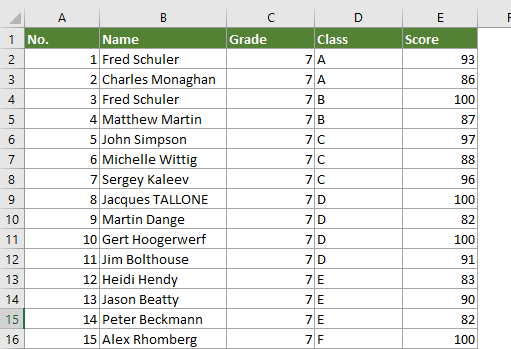
1. Ենթադրելով, որ ցանկանում եք ձեր սերիական համարները սկսել A1 բջիջի 2-ից, խնդրում ենք ընտրել բջիջը և պատճենել ներքևի բանաձևը դրա մեջ և սեղմել Enter ստեղնը:
=ROW()-1
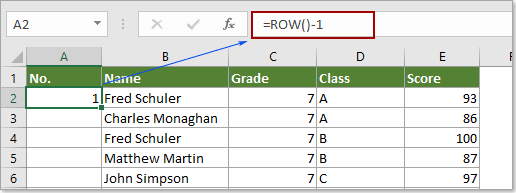
ՆշումԵթե սկզբնական բջիջը A5 է, կիրառեք այս բանաձևը =ROW()-4, Խնդրում ենք հանել շարքի համարը ընթացիկ բջիջից վերև, որտեղից սկսում եք սերիական համարը:
2. Շարունակեք ընտրել A2 բջիջը, քաշեք Լրացնելու բռնակը տողերի միջով ՝ ձեզ համար անհրաժեշտ շարքը ստեղծելու համար: Տեսեք,
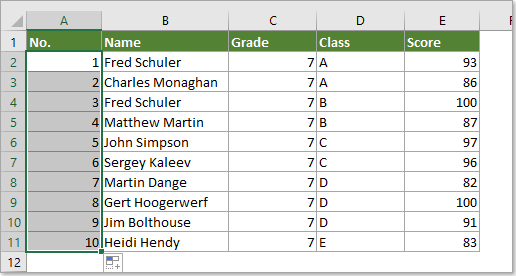
Օրինակ 3. Excel- ում ROW գործառույթով առանձնացրեք յուրաքանչյուր այլ տող (այլընտրանքային շարքեր)
Այս օրինակում մենք բացատրում ենք, թե ինչպես ստվերել Excel- ում յուրաքանչյուր մյուս շարքը (այլընտրանքային տողեր) ՝ օգտագործելով ROW գործառույթ Խնդրում եմ արեք հետևյալ կերպ.
1. Ընտրեք այն տիրույթը, որը ցանկանում եք գույնը կիրառել այլընտրանքային շարքերում, կտտացրեք Պայմանական ֆորմատավորում > Նոր կանոն տակ Գլխավոր ներդիր Տեսեք,
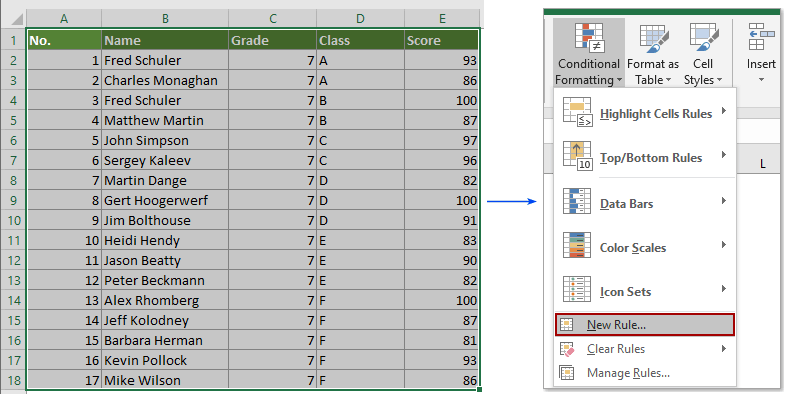
2. Մեջ Ձևաչափման նոր կանոն երկխոսության տուփ, անհրաժեշտ է.
- 2.1) Ընտրեք Օգտագործեք բանաձև `որոշելու համար, թե որ բջիջները ձևափոխել տարբերակը Ընտրեք կանոնի տեսակը տուփ;
- 2.2) Մուտքագրեք բանաձևը =MOD(ROW(),2)=0 մեջ Ձևաչափեք արժեքները, երբ այս բանաձեւը ճիշտ է տուփ;
- 2.3) Կտտացրեք այն Ֆորմատ նշելու կոճակը a Լրացնել գույնը;
- 2.4) Կտտացրեք այն OK կոճակ Տեսեք,
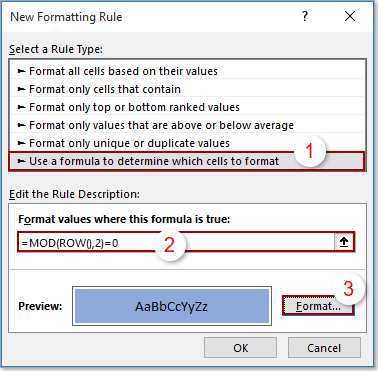
ՆշումԲանաձևը =MOD(ROW(),2)=0 նշանակում է, որ ընտրված տիրույթի բոլոր նույնիսկ տողերը կարևորվում են լրացման որոշակի գույնով: Եթե ցանկանում եք ստվերել բոլոր տարօրինակ շարքերը ընտրված տիրույթում, խնդրում ենք բանաձևում փոխել 0-ը 1-ի:
Դրանից հետո դուք կարող եք տեսնել, որ ընտրված տիրույթում բոլոր նույնիսկ տողերն անմիջապես ընդգծվում են:
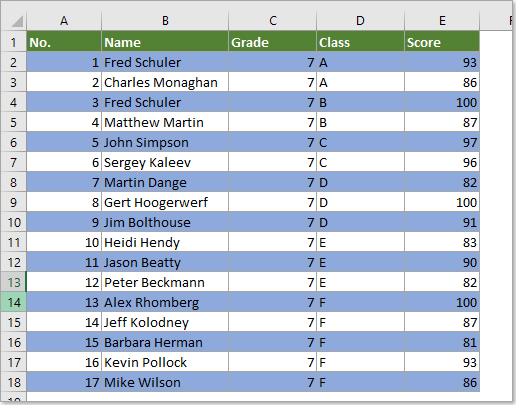
Գրասենյակի արտադրողականության լավագույն գործիքները
Kutools Excel- ի համար - օգնում է ձեզ առանձնանալ բազմությունից
Excel-ի համար Kutools-ը պարծենում է ավելի քան 300 առանձնահատկություններով, Ապահովել, որ այն, ինչ ձեզ հարկավոր է, ընդամենը մեկ սեղմումով հեռու է...

Office Tab - Միացնել ներդիրներով ընթերցումը և խմբագրումը Microsoft Office- ում (ներառիր Excel)
- Մեկ վայրկյան ՝ տասնյակ բաց փաստաթղթերի միջև փոխելու համար:
- Նվազեցրեք ձեզ համար ամեն օր մկնիկի հարյուրավոր կտտոցներ, հրաժեշտ տվեք մկնիկի ձեռքին:
- Բարձրացնում է ձեր արտադրողականությունը 50%-ով բազմաթիվ փաստաթղթեր դիտելիս և խմբագրելիս:
- Արդյունավետ ներդիրներ է բերում Office (ներառյալ Excel-ը), ինչպես Chrome-ը, Edge-ը և Firefox-ը:
